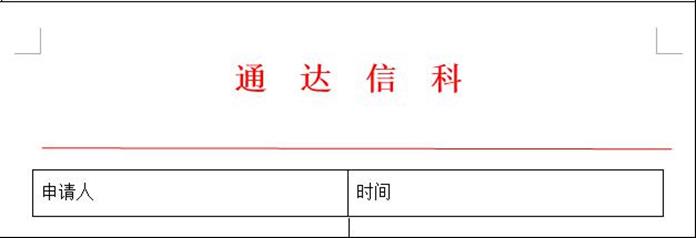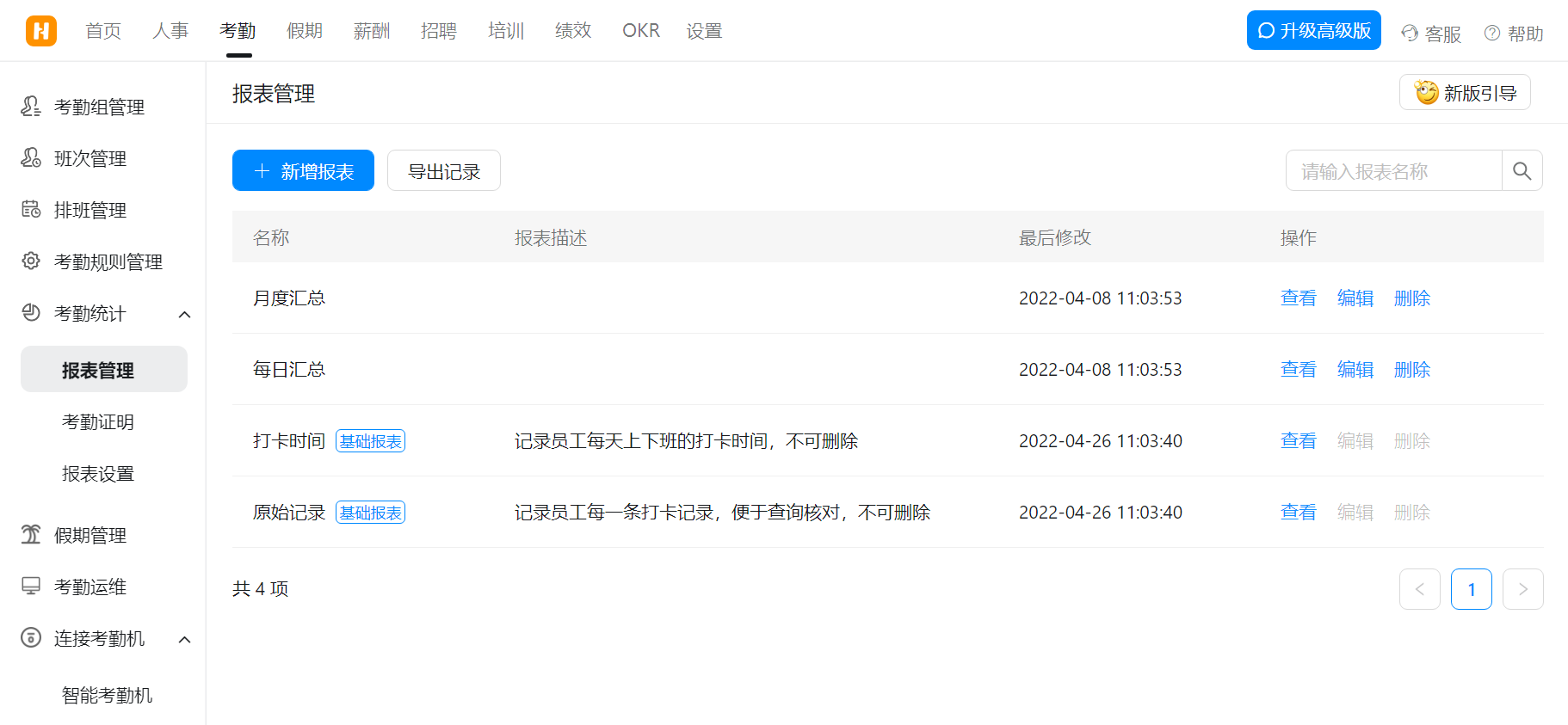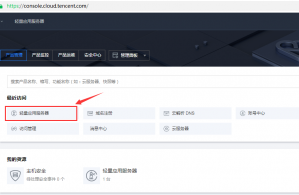上一篇
word如何显示修改痕迹和批注
- 办公自动化
- 2022-09-16
- 7887
word已经成为现实工作中最常用的办公软件,从电子代替手工,给大家解省了很多的工作时间,提高了工作效率。现在不管是报告,还是论文等等都要求提交电子版,word文档在成稿之前要经过层层修改,每一次修改都代表着大家不同的想法和意见,有时为了记载这一过程,我们要把这些修改的痕迹都留下。下边的课程就是:word如何显示修改痕迹和批注。
1、打开word文档,点击“审阅”——“显示标记”。
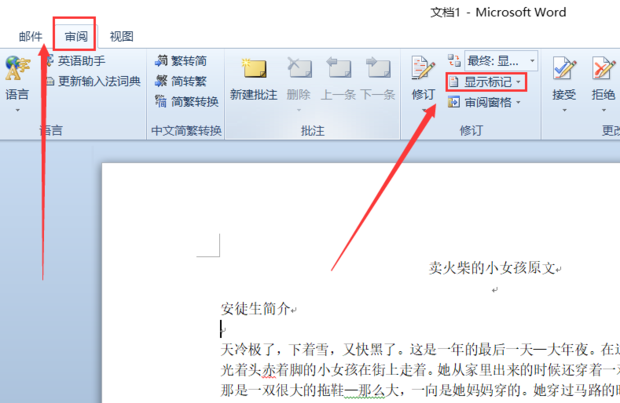
2、把自己需要显示的标记勾选好。
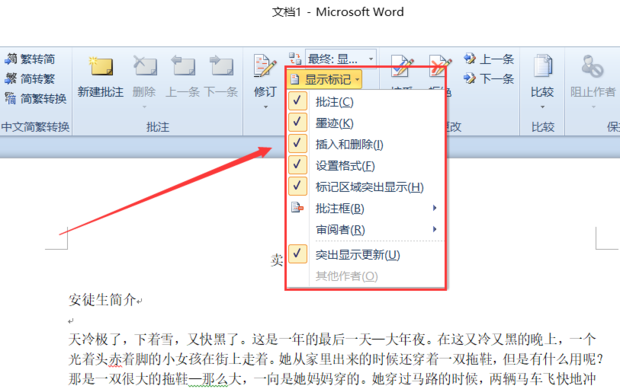
3、点击“修订”——“选择修订”。
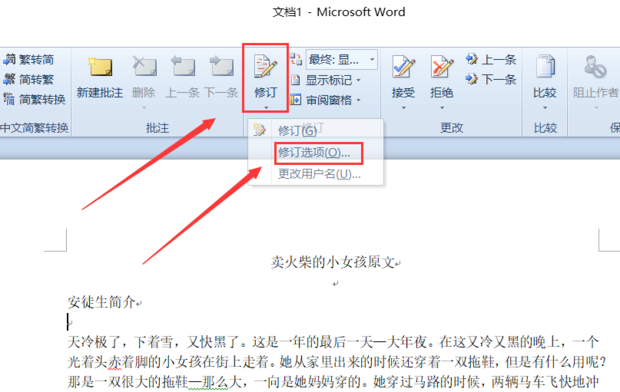
4、修订选项对话框里根据自己的需要进行设置。
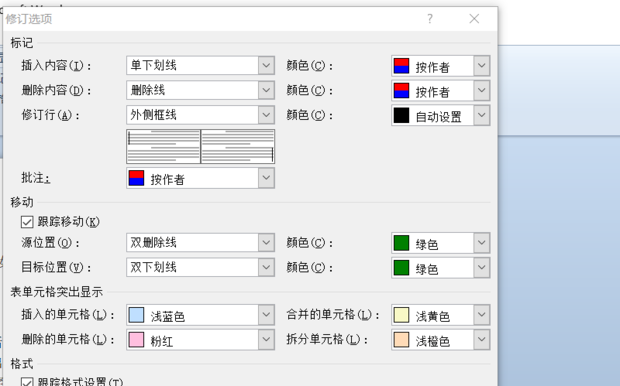
5、点击“修订”,这里要注意修订按钮变黄了才进入修订状态。
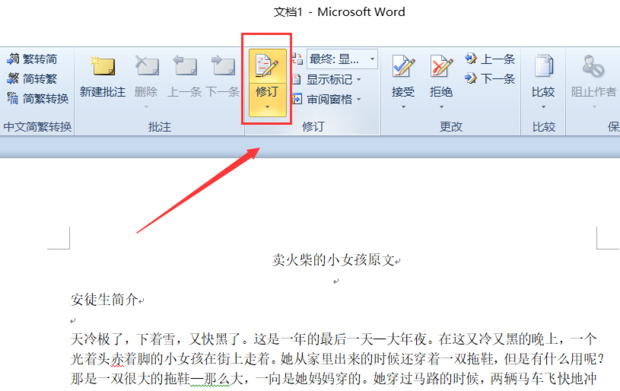
6、如插入“00000”和“雪”修改成了“雨”,效果如图所示。
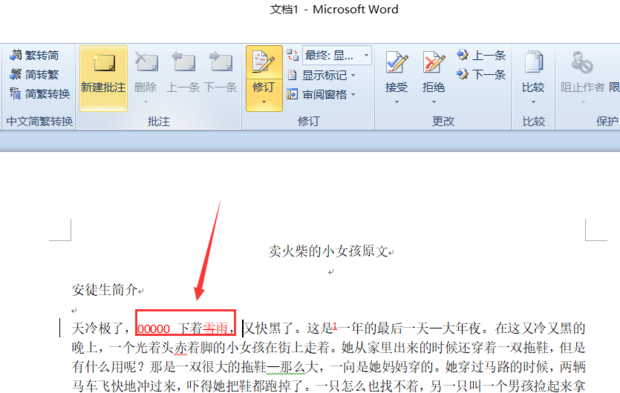
7、点击“原始:显示标记”能看到标记和批注。
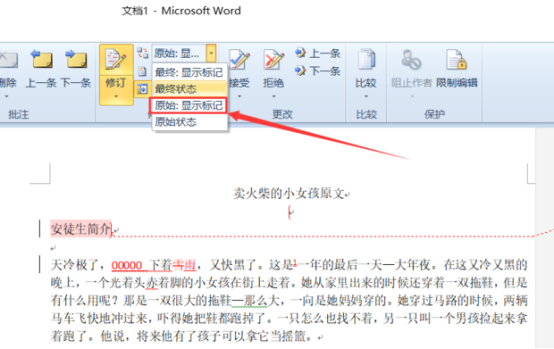
上边小编给大家讲的是word如何显示修改痕迹和批注的方法步骤,为了方便大家学习,步骤小编拆分的很细致,这个内容需要课下大家多花点时间去学习和消化,希望小编的课程可以给大家带来帮助。
本文由cmd8.com于2022-09-16发表在逸趣网(cmd8.com),如有疑问,请联系我们。
本文链接:http://cmd8.com/post/44.html